専用の設計ツールを使い、図形の作成や作図などを行うCAD作業。細かな作業を行うため、どんなマウスを使うかが重要です。最近ではさまざまなマウスが登場しているので、どれを選べばよいのか迷う方も多いのではないでしょうか。
そこで今回は、おすすめのCADマウスをピックアップ。選び方やおすすめのメーカーについても解説するので、気になる方はチェックしてみてください。
※商品PRを含む記事です。当メディアはAmazonアソシエイト、楽天アフィリエイトを始めとした各種アフィリエイトプログラムに参加しています。当サービスの記事で紹介している商品を購入すると、売上の一部が弊社に還元されます。
CADマウスとは?

By: logicool.co.jp
CADマウスとは、CAD作業をするのに適したマウスのことです。CAD作業の大半はマウスで行うため、CADマウスを使うことで作業効率を向上させられます。
CADマウスといっても、形状や機能はさまざまです。多機能ボタンやトラックボールを搭載しているモノや、ワイヤレス接続に対応しているモノなどがラインナップされています。自分の作業環境に適したCADマウスを選んでみてください。
CADマウスの選び方
機能性をチェック
コマンド登録可能なボタンの数をチェック

By: amazon.co.jp
コマンド登録ができるCADマウスは、頻繁に使う機能をボタンに登録することで、素早く操作できるのがメリットです。マウスのボタンにキーを割り当てるだけでなく、連続的な操作を登録できるマクロ機能を搭載しているモデルもラインナップされています。
また、ボタンの数はモデルによって異なるため、あらかじめチェックしておきましょう。なかには、15個のプログラム可能なボタンを搭載している3Dマウスもラインナップされています。ただし、ボタンが多いほどマウスのサイズが大きくなる傾向があるので注意が必要です。
DPIの調節ができると細かい作業も簡単

By: 3dconnexion.com
DPIとはマウスの感度のことであり、マウスを1インチ動かした際にカーソルがどの程度移動するかを表したもの。例えば100DPIであれば、マウスを1インチ動かしたときにカーソルが1000ドット動きます。
DPIの数値を下げればカーソルがゆっくり動くので、細かい作業に便利。また、DPIは数値が高すぎても低すぎてもCADの操作に影響を及ぼします。パソコンのプロパティからでも変更できますが、マウス側で行えれば作業時間を短縮できるため便利です。
長時間作業ならトラックボールが人気
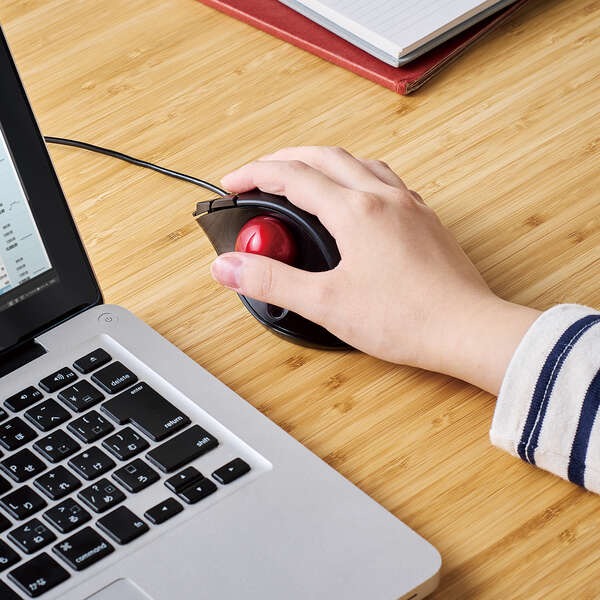
By: elecom.co.jp
トラックボールマウスは、通常本体下部に取り付けられているトラックボールがボディに搭載されているのが特徴。ボールを指や手で回転させることでカーソルを動かします。
トラックボールマウスは、親指位置や人差し指位置など、ボディのどこに取り付けられているかによって操作性が異なります。マウス自体を動かす必要がなく腕に疲れを感じにくいので、長時間の作業におすすめです。
作業効率重視なら「3Dマウス」も

By: 3dconnexion.com
3Dマウスとは、画面内のモデルの拡大や縮小のほか、360°の回転などを操作できるマウスのこと。通常のマウスのようにカーソルを動かすのではなく、CADソフト内の3Dモデルを動かす用途に特化している点が特徴です。
利き腕とは反対の腕で使用し、通常のマウスと併用するとより作業を効率化可能。種類は多くないものの、本格的な高性能モデルもラインナップされています。
接続方法で選ぶ
ワイヤレスはケーブルがなく操作の邪魔にならない

By: amazon.co.jp
CADでの作業中、ケーブルが引っかかるのにストレスを感じる方にはワイヤレスタイプがおすすめ。ケーブルレスで使用できるため、操作の邪魔になりません。
ワイヤレスタイプには、Bluetooth接続とUSBレシーバー接続の2種類があります。Bluetooth接続は、パソコン以外にもスマホやタブレットなど、Bluetooth対応のさまざまな機器と接続できるのがメリットです。
一方で、USBレシーバー接続は、簡単に設定できるのが特徴。USBポートにレシーバーを差し込むだけで使用できます。ただし、USBポートを1つ占領してしまう点には留意しておきましょう。
そのほか、ワイヤレスタイプは、バッテリー・電池切れに注意が必要です。必要なときにすぐ使えない場合もあります。こまめにバッテリー・電池の状態を確認することが大切です。
有線は電池やバッテリー切れの心配がなく長時間作業におすすめ

By: 3dconnexion.com
有線タイプのマウスは、長時間使用する場合におすすめ。パソコンから電力を供給するため、バッテリー・電池切れの心配がありません。また、接続方法が簡単なのもメリット。USBポートに差し込むだけで使用できます。ペアリングなどの手間がほとんどかかりません。
電波干渉を起こさないのもポイント。周囲にワイヤレス機能を持つ機器が複数ある場合でも、安定した操作性を実現します。
サイズ・重量をチェック

By: amazon.co.jp
CADマウスを選ぶ際は、サイズや重量も確認しておきたいポイントです。手の大きさに合わないモノや重すぎるモノだと、長時間の作業をした際に疲れてしまう場合も。なかには、重さが70g以下の扱いやすいモデルもラインナップしています。
なお、CADマウスを選ぶ際の参考にするため、自分が普段使っているマウスのサイズ・重量をあらかじめ調べておくのがおすすめです。
対応OSをチェック

WindowsやmacOSなど、CADマウスはモデルによって対応しているOSが異なります。そのため、使っているパソコンのOSにマウスが対応しているかチェックするのも大切です。
とくに、macOSに非対応のモデルは多いため注意しましょう。また、OSのバージョンについても確認しておくと安心です。なお、3Dマウスを選ぶ場合は、対応しているCADソフトもチェックしましょう。
手にフィットしやすい人間工学設計(エルゴデザイン)もおすすめ

By: amazon.co.jp
人間工学設計とは、人間の身体や能力に合わせて機械などを設計することです。エルゴデザインにより、身体の負担を軽くすることが期待されています。
CADによる作業は長時間になることも多く、マウス操作により手首が疲れてしまうこともあります。人間工学設計に基づくマウスであれば、手にフィットしやすく操作しやすいデザインの場合が多いため、長時間快適に作業しやすいのが魅力です。
CADマウスのおすすめメーカー
3Dconnexion

By: 3dconnexion.com
「3Dconnexion」は、2001年に立ち上げられたドイツのパソコン周辺機器メーカー。アメリカのマサチューセッツ州やボストンにも拠点があり、世界中で同ブランドのアイテムが使用されています。
3DconnexionのCADマウスは人間工学に基づいて作られているほか、コマンドが登録できるボタンを多く搭載したモデルをラインナップしているのが特徴。ショートカットを多用する方は、ぜひチェックしてみてください。
ロジクール(Logicool)

By: rakuten.co.jp
「ロジクール」は、スイスのデジタルデバイスメーカー「Logitech International S.A.」の日本法人です。パソコンの周辺機器をはじめ、ゲーミングや音楽など幅広い分野を手掛けています。
ロジクールのCADマウスは、価格が安いエントリーモデルからハイエンドモデルまで、幅広いアイテムを展開。さまざまなニーズに応えた製品をラインナップしていることで人気のメーカーです。
エレコム(ELECOM)

By: amazon.co.jp
「エレコム」は、大阪市中央区に本社を置く日本のコンピューター周辺機器メーカーです。マウスやキーボードなど高いシェアを有しており、スマートフォンの分野にも進出しています。
エレコムのCADマウスは、大きく分けて親指でトラックボールを操作するモデルと、人差し指で操作するモデルの2種類がラインナップしているのが特徴。有線・無線も選べるため、使用環境やニーズに応じてアイテムを選び分けられるのが魅力です。
CADマウスのおすすめ|ワイヤレス
3Dconnexion Cadmouse Pro Wireless 3DX-700116
| タイプ | 光学式マウス | ボタン数 | – |
|---|---|---|---|
| ケーブル | 有線/ワイヤレス(無線) | インターフェイス | Bluetooth Low Energy USB 無線2.4GHz |
| エルゴノミクス | ○ | 解像度(カウント) | 7200 dpi |
プロのCADユーザー向けに作られたワイヤレス3Dマウスです。必要な機能に素早くアクセスできるように7つのボタンを搭載しているのが特徴。人間工学の考えを取り入れたエルゴノミックデザインで、長時間CADを操作することが多い方におすすめです。
5000万回相当のクリックテストをクリアしているほか、基底部に低摩擦性に優れるポリテトラフルオロエチレンを採用するなど、高い耐久性を有しています。
ボディサイドに備え付けられた「QuickZoom」ボタンを使えば、図面または3Dモデルの拡大・縮小を親指のみで行うことが可能です。本製品は充電式で、最長2ヶ月連続使用ができます。幅広いCADユーザーにおすすめの高性能3Dマウスです。
3Dconnexion CadMouse Compact 3DX-700081
| タイプ | 光学式マウス | ボタン数 | – |
|---|---|---|---|
| ケーブル | 有線 | インターフェイス | – |
| エルゴノミクス | ○ | 解像度(カウント) | 7200 dpi |
CADプロフェッショナル向けのワイヤレスマウス。人間工学に基づいた設計で、俊敏な操作性を実現します。軽量さも魅力で、場所を選ばず高いパフォーマンスを発揮できます。
CAD作業に便利な専用の中央ボタンやスマートマウスホイールを搭載しているのもポイント。クイックズームなどの機能も備えており、作業効率の向上が期待できます。Bluetoothやユニバーサルレシーバー、有線と3種類の接続に対応したモデルです。
また、1日8時間、週5日間使用した場合に最大2か月間持続するロングバッテリーを内蔵しています。出張や外出先でも本格的な設計作業をしたい方におすすめのCADマウスです。
ロジクール(Logicool) エルゴノミックマウス LIFT M800
| タイプ | 光学式マウス | ボタン数 | – |
|---|---|---|---|
| ケーブル | ワイヤレス(無線) | インターフェイス | Bluetooth low energy 無線2.4GHz |
| エルゴノミクス | ○ | 解像度(カウント) | 4000 dpi |
手のサイズが小~中までの方におすすめの小型なCAD向けマウスです。57°の角度が付いた縦型のエルゴノミクス形状で、手首の負担を軽減するのが特徴。また、スタイリッシュなデザインもポイントです。
ホイールはロジクール独自の「SmartWheel」を搭載。高速スクロールと精密スクロールを自動で切り替えられます。専用のソフトウェアを使えば、4つのボタンを任意のショートカットにカスタマイズが可能です。
デバイスへの接続は最大3台までに対応。本体に搭載されたボタンの操作により、デバイス間を簡単に移動できるほか、ファイルの移動も可能です。
ロジクール(Logicool) ワイヤレスマウス TRIATHLON M720r
| タイプ | 光学式マウス | ボタン数 | – |
|---|---|---|---|
| ケーブル | ワイヤレス(無線) | インターフェイス | Bluetooth Low Energy 無線2.4GHz |
| エルゴノミクス | – | 解像度(カウント) | 1000 dpi |
多用途に使用できる多ボタンタイプのCAD向けマウス。本体は手のひらにフィットしやすい形状で、合計8つのボタンを搭載しています。サイドボタンだけではなくサムボタンも用意されており、各ボタンはソフトを利用して自由にカスタマイズできます。
スクロールホイールは、デュアルモードスクロール機能に対応しており、高速なスクロールと精密なスクロールを切り替え可能。水平スクロールもできます。
接続は、Bluetoothと2.4GHzワイヤレスに対応しています。最大3台のデバイスとマルチペアリングでき、本体の「Easy-Switch」ボタンから簡単に接続先を切り替え可能です。
電源には単三形乾電池を1本使用。最長24ヶ月の電池寿命を実現しています。また、オン・オフボタンが搭載されているのもポイント。使わないときに電源をオフにできるため、無駄なバッテリー消費を抑えられます。
ロジクール(Logicool) ERGO M575Sワイヤレス トラックボール M575S

| タイプ | トラックボール | ボタン数 | – |
|---|---|---|---|
| ケーブル | ワイヤレス(無線) | インターフェイス | Bluetooth Low Energy 無線2.4GHz |
| エルゴノミクス | ○ | 解像度(カウント) | 2000 dpi |
人間工学に基づいて設計された人気のCAD向けマウスです。トラックボールを搭載しており、カーソルの操作時に腕を動かす必要がありません。長時間の作業をしたい方におすすめです。トラックボールは35mmと大きく、摩擦が少ないと謳っています。
サイドボタンを押しながらホイールを回すことで、横スクロールができるのもメリットです。Logi Options+に対応しており、幅広いカスタマイズが行えます。
Bluetooth Low EnergyまたはUSBレシーバーによるワイヤレス接続が可能です。OSはWindowsやmacOSに対応しています。
エレコム(ELECOM) 2.4GHz無線トラックボール IST5ボタン ベアリングモデル M-IT11DR
| タイプ | トラックボール | ボタン数 | – |
|---|---|---|---|
| ケーブル | ワイヤレス(無線) | インターフェイス | 無線2.4GHz |
| エルゴノミクス | ○ | 解像度(カウント) | 500 dpi |
親指で操作可能なトラックボールを搭載しているCAD向けマウス。ボールは直径36mmと大きいため、一度の操作でポインタを広範囲かつ繊細に動かしたい方におすすめです。
トラックボールの支持ユニットには高性能ベアリングを採用しており、 摩擦による抵抗を軽減しているのもポイント。滑らかな操球を実現していると謳っています。ボールの表面を擦らないため、支持部にゴミが溜まりにくいのも魅力です。
エルゴノミクスデザインを採用しており、手に馴染みやすい点もメリット。自然な手の形で操作できるので手首に負担がかかりにくく、長時間作業をしたい方にもおすすめです。また、USBレシーバーによるワイヤレス接続に対応しており、レシーバーは本体へ収納できます。
ケンジントン(Kensington) Pro Fit Ergo TB450 トラックボール K72194JP

| タイプ | トラックボール | ボタン数 | – |
|---|---|---|---|
| ケーブル | – | インターフェイス | – |
| エルゴノミクス | ○ | 解像度(カウント) | – |
45°の傾斜が付いたCAD向けマウスです。エルゴノミクスデザインを採用しており、手の角度を自然な状態に保ちます。手が疲れにくいマウスを求める方におすすめです。
親指で操作できるトラックボールを搭載しているため、作業スペースをとりません。ボールは簡単に取り外せるので、お手入れをしやすい点もメリットです。また、底面のDPIボタンでDPIを調整できます。
BluetoothまたはUSBレシーバーによるワイヤレス接続に対応しています。USBレシーバーはマウス本体に収納可能です。長寿命バッテリーを搭載している点も魅力。また、無料ソフトのKensingtonWorksを使えば、ボタンへ機能を割り当てたり、スクロールスピードを調整したりできます。
ペリックス(Perixx) ワイヤレス エルゴノミクスマウス PERIMICE-713
| タイプ | 光学式マウス | ボタン数 | – |
|---|---|---|---|
| ケーブル | ワイヤレス(無線) | インターフェイス | USB |
| エルゴノミクス | – | 解像度(カウント) | 2000 dpi |
人間工学に基づいて設計された垂直型のエルゴノミクスマウスです。腕や手首を自然な角度に保ちながら操作することが可能。長時間使用した際に手首が疲れにくいのが魅力です。
本製品は、USBレシーバーを利用する2.4GHzワイヤレス接続に対応。使用しないときは、レシーバーを本体裏に収納可能です。また、裏側には解像度を800DPI・1200DPI・1600DPIの3段階で切り替えられるボタンのほか、電源のオン・オフスイッチも備えられています。
電源には、単四形乾電池を2本使用。パワーセービングモードやスリープモードも備わっており、省電力性が高いのもおすすめポイントです。
CADマウスのおすすめ|有線
3Dconnexion SpaceMouse Compact 3DX-700059
| タイプ | – | ボタン数 | – |
|---|---|---|---|
| ケーブル | 有線 | インターフェイス | – |
| エルゴノミクス | – | 解像度(カウント) | – |
独自の6自由度センサーを採用しているCADマウスです。押したり傾けたりするだけで、直感的にズームや回転させることができます。3Dマウスと通常のマウスを併用して使いたい方におすすめ。省スペースで使用できるのもメリットです。
2つのボタンを使ってラジアルメニューを実行できます。使用中のアプリのコマンドを最大で8個までショートカットとして登録でき、素早く呼び出せて便利です。ラジアルメニューの編集は、同社ドライバーの3DxWare 10を用いて行います。
3Dconnexion SpaceMouse Pro
| タイプ | – | ボタン数 | – |
|---|---|---|---|
| ケーブル | 有線/ワイヤレス(無線) | インターフェイス | Bluetooth Low Energy USB 無線2.4GHz |
| エルゴノミクス | ○ | 解像度(カウント) | – |
作業効率を向上させられると謳われている3Dマウスです。ソフトコーティングが施されたハンドレストを搭載。快適な操作をサポートします。
また、カスタマイズできる15個のキーが搭載されており、使用頻度の高いメニューに素早くアクセス可能。コントローラキャップは角度を自由に変えられるので、快適に作業できます。
使用頻度の高いControl・Shift・Alt・Escキーを本体左側に配置。キーボードに手を伸ばす必要がないため、作業効率の向上が期待できます。精度の高い操作を快適に行いたい方におすすめのCAD向けマウスです。
ロジクール(Logicool) MX Vertical アドバンスエルゴノミックマウス MXV1s
| タイプ | 光学式マウス | ボタン数 | – |
|---|---|---|---|
| ケーブル | 有線/ワイヤレス(無線) | インターフェイス | Bluetooth USB 無線2.4GHz |
| エルゴノミクス | ○ | 解像度(カウント) | 4000 dpi |
エルゴノミクスデザインにより設計されたCAD向けマウスです。57°の傾斜が付いた形状をしているのが特徴。自然な握り心地で操作できます。長時間マウスを操作する方におすすめの製品です。
カーソルの速度は400~4000DPIに対応しており、50DPIごとに調節可能。ボタンひとつで設定したカーソル速度を切り替えられます。また、専用ソフト「Logicool Options」でボタンのカスタマイズやアプリ特有の機能の設定などもできて便利です。
本製品は、フル充電状態で4か月連続使用できる大容量バッテリーを内蔵。高速充電にも対応しており、1分の充電で3時間の連続使用ができます。
エレコム(ELECOM) EX-G 有線BlueLEDマウス Mサイズ M-XGM10UB
| タイプ | BlueLEDマウス | ボタン数 | – |
|---|---|---|---|
| ケーブル | 有線 | インターフェイス | USB |
| エルゴノミクス | – | 解像度(カウント) | 2000 dpi |
手の形状から生まれたと謳うCAD向けマウスです。親指と薬指に着目して設計されており、基節骨・母指球筋・中節骨・中手骨に馴染みやすい形状を採用しています。フィット感や握り心地を重視する方におすすめです。
本体側面にはサイドグリップが付いているので、滑りにくい点もメリット。またBlueLEDを搭載しているため、小さな凹凸やホコリがあっても正確に光が反射し、場所を選ばず使用できます。
5つのボタンを搭載しており、無料ソフトのエレコムマウスアシスタントで各ボタンに好みの機能を割り当て可能です。
エレコム(ELECOM) EX-G Wired Trackball M-XT2URBK-G
| タイプ | トラックボール | ボタン数 | – |
|---|---|---|---|
| ケーブル | 有線 | インターフェイス | USB |
| エルゴノミクス | – | 解像度(カウント) | 1500 dpi |
親指操作タイプのトラックボールを搭載しているCAD向けマウスです。ボールの支持球には直径2.5mmの大型人工ルビーを使用しています。操球感を重視する方におすすめ。支持球が大きいため、手あかなどのゴミが埋もれにくい点もメリット。トラックボールは簡単に取り外しができ、掃除がしやすいのもポイントです。
操作時に接触する6部位の骨格・筋肉に着目して開発されており、操作しやすい乗せ心地を実現したと謳っています。左右のボタンとポインタの移動速度を下げる減速ボタンには、オムロン社の高耐久スイッチを使用しています。
また、ホイールを傾けるだけで横スクロールができるのも便利。ポインタの移動速度は速度変更スイッチで2段階に切り替えられます。さらに、エレコムマウスアシスタントを使えば、ボタンの割り当てを変更可能です。
エレコム(ELECOM) EX-G M-XGXL30UBSKBK
| タイプ | BlueLEDマウス | ボタン数 | – |
|---|---|---|---|
| ケーブル | 有線 | インターフェイス | USB |
| エルゴノミクス | ○ | 解像度(カウント) | 2000 dpi |
手を自然に乗せるだけで握れる有線エルゴノミクスマウスです。手首と指の両方に負担がかかりにくい仕様。長時間快適に作業可能です。
左右のクリックボタンには静音スイッチが使われており、クリック時のカチカチといった音を軽減します。周囲に人がいるカフェや会議室はもちろん、自宅でも深夜や早朝など時間帯を気にせず使いやすいのがポイントです。
サイドには戻る・進むボタンが用意されているため、ブラウザの操作を簡略化できます。また、「エレコムマウスアシスタント」をパソコンにインストールすれば、各ボタンの機能を自由にカスタマイズできるのも魅力です。
センサーには、Blue LEDタイプを採用。紙や布の上でも使えるほか、ガラス製のデスクでもマウスパッドなしで使用できます。
バッファロー(BUFFALO) 有線マウス BSMBU510M
| タイプ | BlueLEDマウス | ボタン数 | – |
|---|---|---|---|
| ケーブル | 有線 | インターフェイス | USB |
| エルゴノミクス | ○ | 解像度(カウント) | 1600 dpi |
カチカチ音が気になりにくい静音マウスです。ホイールボタンも静音仕様で、図書館やコワーキングスペースなどでも快適に使えます。読み取り性能が高いBlue LEDを採用しており、操作しやすい設計です。
また、「かぶせ持ち」「つめたて持ち」「つまみ持ち」の3通りに対応したエルゴノミクス形状も魅力。本体を外側に傾斜させることで、手のひねりを軽減する構造です。
サイドボタンを搭載しているのもポイント。ボタン割り当てソフトを使えば、オリジナルショートカットキーの作成もできるため、よく使う機能を素早く実行できます。




















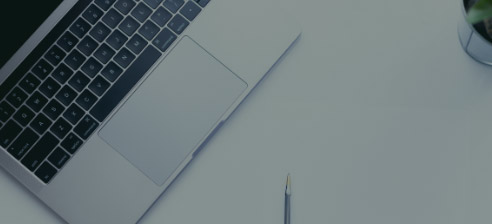

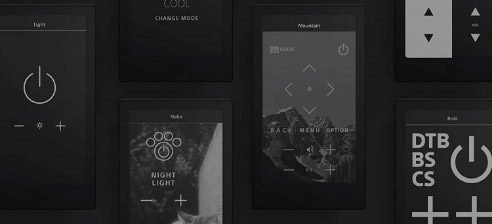





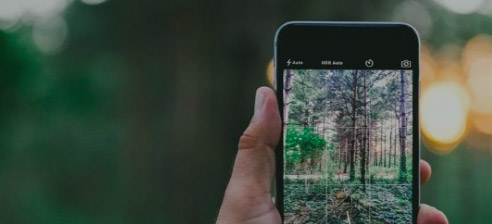

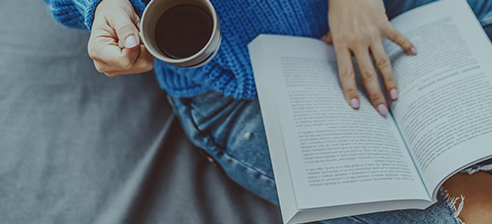

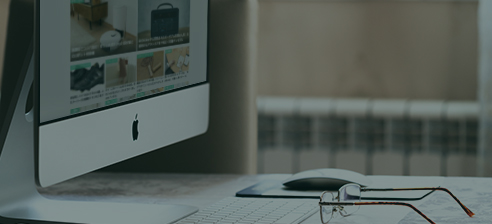
CADマウスは多機能で利便性がよく、さまざまな機能をボタンに登録してワンタッチで呼び出せるのが魅力です。また、トラックボールを搭載したモデルを選べば、長時間の作業でも快適に行えます。今回の記事を参考に、ぜひお気に入りのCADマウスを手に入れてみてください。